PlayStationPlusをキャンセルする方法
PlayStation Plus たくさんのメリットがありますが、定期的にサービスを利用していないのであれば、購読を続ける理由はありません。 PlayStation Plusのサブスクリプションをキャンセルするための特別な措置を講じない場合、Sonyはサブスクリプションが更新されるたびに料金を請求し続けます。
PlayStation Plusをキャンセルするとどうなりますか?
PlayStation Plusをキャンセルすると、実際には自動更新機能がオフになります。 サブスクリプションはすぐにはキャンセルされませんが、次回の更新時に事実上キャンセルされます。
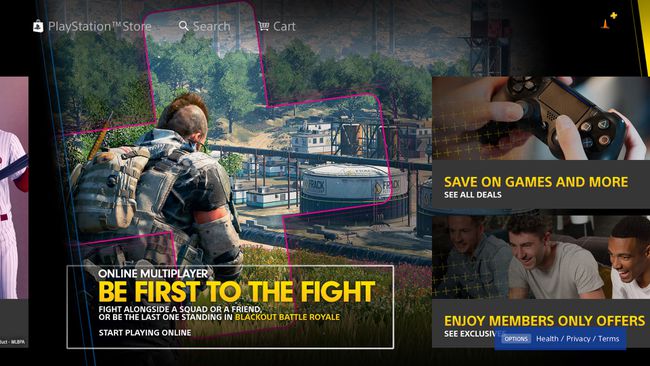
PlayStation Plusをキャンセルすると、いくつかの結果が生じます。
- 無料ゲームにアクセスできなくなります:無料のPS Plusゲームは、アクティブなサブスクリプションがある場合にのみ利用できます。 サブスクリプションがキャンセルされている限り、これらのゲームにアクセスすることはできません。
- オンラインでマルチプレイヤーゲームをプレイできなくなりました:のような一握りのゲームを除いて ファイナルファンタジーXIV、オフラインゲームのみプレイできます。
- クラウド保存ファイルにアクセスできなくなります:クラウド保存機能を使用した場合、クラウド保存は利用できなくなります。 コンソールに保存されている保存データにのみアクセスできます。
PlayStation Plusのサブスクリプションをキャンセルしても、キャンセルまたは削除されることはありません。 PlayStationNetworkアカウント. PSN ID、保存されたゲームファイル、トロフィー、およびPlayStation Storeから購入したデジタルゲームとダウンロードコンテンツ(DLC)を保持します。
それ以外は、PlayStationを引き続き使用して、ローカルに保存されている保存ファイルを使用してオフラインでゲームをプレイできます。
将来いつでもサブスクリプションを更新すると、無料ゲームのライブラリ全体を含む、PlayStationPlusのすべての機能にすぐにアクセスできるようになります。
サブスクリプションをキャンセルする前にPlayStationPlusを介してゲームにアクセスできた場合は、数か月または数年が経過していても、サブスクリプションを更新するとそのゲームに再びアクセスできるようになります。
PlayStation Plusオンラインストレージを使用して保存データをクラウドに転送した場合は、PlayStation Plusをキャンセルする前に、必ず保存ファイルを取得してください。 キャンセルすると、この機能にアクセスできなくなります。
PSPlusをキャンセルする方法
PlayStation Plusをキャンセルする最も簡単な方法は、Sony EntertainmentNetworkのアカウント管理サイトを使用することです。 このプロセスは、次の機能を備えた任意のコンピューターまたはモバイルデバイスで実行できます。 ウェブブラウザ インターネットにアクセスできるので、PlayStationにアクセスする必要もありません。
PlayStation Plusのサブスクリプションをすぐにキャンセルしたり、一部払い戻しを受けたりすることはできません。 サブスクリプションを効果的にキャンセルする唯一の方法は、自動更新をオフにすることです。
ソニーエンターテインメントネットワークのウェブサイトからPlayStationPlusをキャンセルする方法は次のとおりです。
-
に移動します ソニー・エンタテインメントのアカウント管理サイト 選択します サブスクリプション.

-
PlayStation Plusサブスクリプションを見つけて、 自動更新をオフにする.
![PSの[自動更新をオフにする]ボタン](/f/37d197c5b2ae8045e11a0333f44b1109.jpg)
-
選択する 確認.
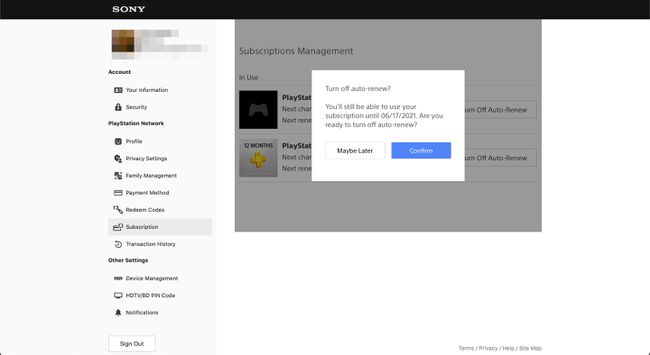
PlayStation4を使用してPlayStationPlusをキャンセルする方法
PlayStation Plusにサインアップするために使用したコンソールにまだアクセスでき、接続されている場合 インターネットでは、のアカウント設定メニューから直接メンバーシップをキャンセルできます。 コンソール。
PlayStationPlusを使用してキャンセルする方法は次のとおりです。 プレイステーション4:
-
選択する 設定.
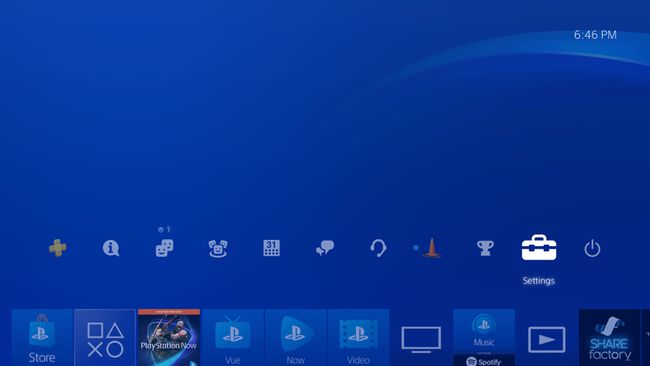
-
選択する アカウント管理.

-
選択する 口座情報.
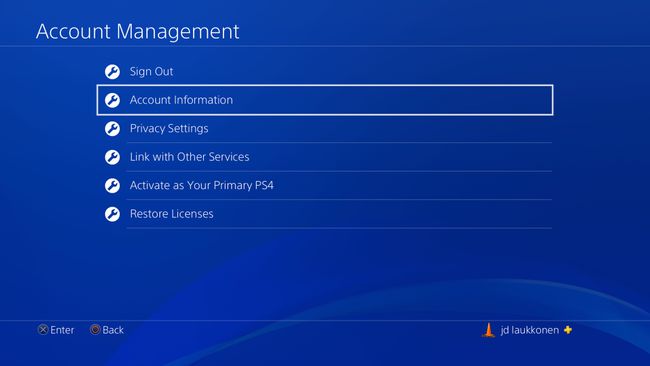
-
選択する PlayStationサブスクリプション.
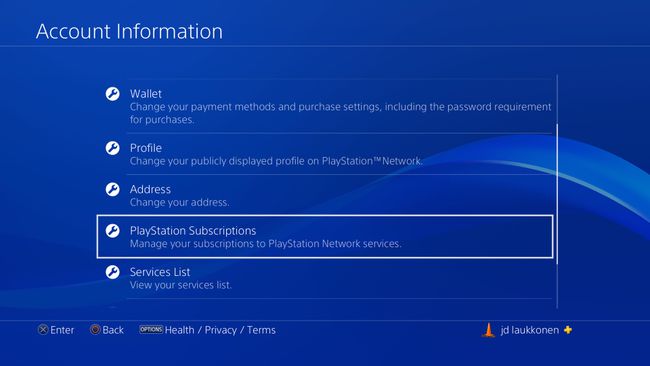
-
あなたの PlayStation Plus サブスクリプション。
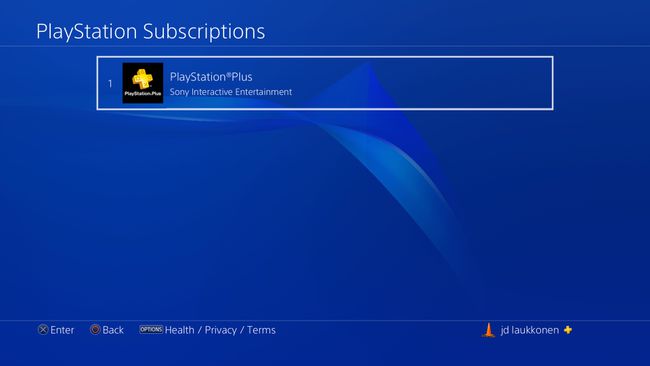
-
選択する 自動更新をオフにする.
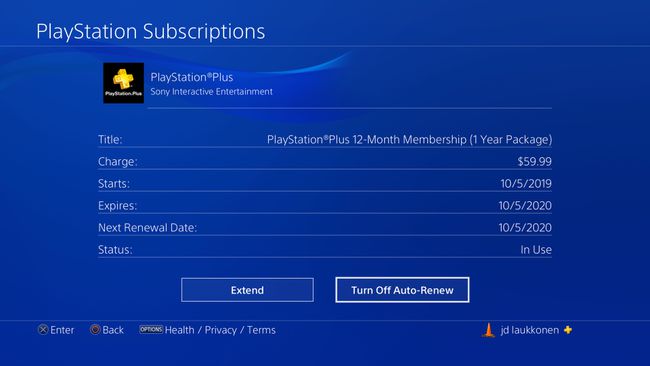
-
選択する はい.

